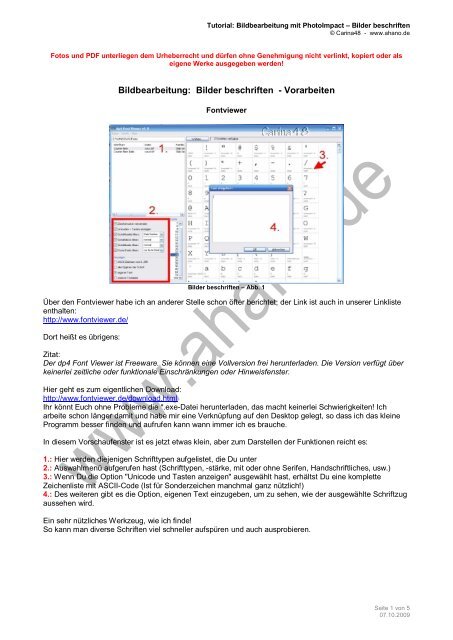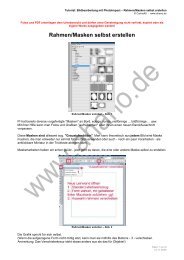Bildbearbeitung: Bilder beschriften - Vorarbeiten - Ahano.de
Bildbearbeitung: Bilder beschriften - Vorarbeiten - Ahano.de
Bildbearbeitung: Bilder beschriften - Vorarbeiten - Ahano.de
Sie wollen auch ein ePaper? Erhöhen Sie die Reichweite Ihrer Titel.
YUMPU macht aus Druck-PDFs automatisch weboptimierte ePaper, die Google liebt.
Tutorial: <strong>Bildbearbeitung</strong> mit PhotoImpact – <strong>Bil<strong>de</strong>r</strong> <strong>beschriften</strong><br />
© Carina48 - www.ahano.<strong>de</strong><br />
Fotos und PDF unterliegen <strong>de</strong>m Urheberrecht und dürfen ohne Genehmigung nicht verlinkt, kopiert o<strong>de</strong>r als<br />
eigene Werke ausgegeben wer<strong>de</strong>n!<br />
<strong>Bildbearbeitung</strong>: <strong>Bil<strong>de</strong>r</strong> <strong>beschriften</strong> - <strong>Vorarbeiten</strong><br />
Fontviewer<br />
<strong>Bil<strong>de</strong>r</strong> <strong>beschriften</strong> – Abb. 1<br />
Über <strong>de</strong>n Fontviewer habe ich an an<strong>de</strong>rer Stelle schon öfter berichtet; <strong>de</strong>r Link ist auch in unserer Linkliste<br />
enthalten:<br />
http://www.fontviewer.<strong>de</strong>/<br />
Dort heißt es übrigens:<br />
Zitat:<br />
Der dp4 Font Viewer ist Freeware. Sie können eine Vollversion frei herunterla<strong>de</strong>n. Die Version verfügt über<br />
keinerlei zeitliche o<strong>de</strong>r funktionale Einschränkungen o<strong>de</strong>r Hinweisfenster.<br />
Hier geht es zum eigentlichen Download:<br />
http://www.fontviewer.<strong>de</strong>/download.html<br />
Ihr könnt Euch ohne Probleme die *.exe-Datei herunterla<strong>de</strong>n, das macht keinerlei Schwierigkeiten! Ich<br />
arbeite schon länger damit und habe mir eine Verknüpfung auf <strong>de</strong>n Desktop gelegt, so dass ich das kleine<br />
Programm besser fin<strong>de</strong>n und aufrufen kann wann immer ich es brauche.<br />
In diesem Vorschaufenster ist es jetzt etwas klein, aber zum Darstellen <strong>de</strong>r Funktionen reicht es:<br />
1.: Hier wer<strong>de</strong>n diejenigen Schrifttypen aufgelistet, die Du unter<br />
2.: Auswahlmenü aufgerufen hast (Schrifttypen, -stärke, mit o<strong>de</strong>r ohne Serifen, Handschriftliches, usw.)<br />
3.: Wenn Du die Option "Unico<strong>de</strong> und Tasten anzeigen" ausgewählt hast, erhältst Du eine komplette<br />
Zeichenliste mit ASCII-Co<strong>de</strong> (Ist für Son<strong>de</strong>rzeichen manchmal ganz nützlich!)<br />
4.: Des weiteren gibt es die Option, eigenen Text einzugeben, um zu sehen, wie <strong>de</strong>r ausgewählte Schriftzug<br />
aussehen wird.<br />
Ein sehr nützliches Werkzeug, wie ich fin<strong>de</strong>!<br />
So kann man diverse Schriften viel schneller aufspüren und auch ausprobieren.<br />
Seite 1 von 5<br />
07.10.2009
Tutorial: <strong>Bildbearbeitung</strong> mit PhotoImpact – <strong>Bil<strong>de</strong>r</strong> <strong>beschriften</strong><br />
© Carina48 - www.ahano.<strong>de</strong><br />
<strong>Bil<strong>de</strong>r</strong> <strong>beschriften</strong> - Abb. 2<br />
Einige kennen natürlich das Textwerkzeug bereits - für die absoluten "newbies" hier ein screenshot vom<br />
ersten Schritt: Bild öffnen, Textwerkzeug anklicken.<br />
<strong>Bil<strong>de</strong>r</strong> <strong>beschriften</strong> – Abb. 3<br />
Sobald das Textwerkzeug ausgewählt wur<strong>de</strong>, öffnen sich oben einige Optionen:<br />
1.: Farbe (durch Anklicken <strong>de</strong>s Kästchens erscheint die Farbauswahl (Farbpalette), die wir bei <strong>de</strong>n<br />
Rahmenbearbeitungen bereits kennen gelernt haben)<br />
2.: Font (Schrifttyp)<br />
3.: Schriftgröße<br />
4.: weitere Optionen (fett, kursiv, unterstrichen, etc. sowie Rand) und - dazu kommen wir noch - 2D, 3D ...<br />
usw.<br />
5.: Klick auf das kleine Dreieck öffnet weitere Optionen zum Ausrichten <strong>de</strong>s Textes (links-, rechtsbündig,<br />
mittig, Blocksatz)<br />
Seite 2 von 5<br />
07.10.2009
Tutorial: <strong>Bildbearbeitung</strong> mit PhotoImpact – <strong>Bil<strong>de</strong>r</strong> <strong>beschriften</strong><br />
© Carina48 - www.ahano.<strong>de</strong><br />
<strong>Bil<strong>de</strong>r</strong> <strong>beschriften</strong> – Abb. 4<br />
Schrifttyp, Farbe, Größe, usw. ausgesucht (Ich habe hier Arial, fett, weiß, 58 pt, 2D, ohne Rand gewählt)<br />
(das lässt sich zwar auch hinterher machen, aber ich <strong>de</strong>nke, für <strong>de</strong>n Anfang ist es besser, man sieht gleich,<br />
was man gemacht hat! Korrekturen sind aber immer möglich)<br />
Dann irgendwo ins Bild klicken; <strong>de</strong>r Cursor blinkt ...<br />
Den Text schreiben - zunächst ist er noch kein "Objekt" und hat keinen Flatterrand.<br />
Wichtig: bis dahin - und solange <strong>de</strong>r Cursor hinter <strong>de</strong>m letzten Buchstaben blinkt - kann man mit <strong>de</strong>r<br />
Rücktaste eventuelle Tippfehler korrigieren.<br />
Das Wahlwerkzeug kommt später noch ins Spiel (hier zur Abwechslung in roter Schrift mit weißem Rand<br />
formatiert)<br />
<strong>Bil<strong>de</strong>r</strong> <strong>beschriften</strong> – Abb. 5<br />
Wie wir jetzt sehen können, sind im Ebenenmanager 2 Ebenen zu sehen: das Bild selbst und die Schrift als<br />
neue Ebene.<br />
Seite 3 von 5<br />
07.10.2009
Tutorial: <strong>Bildbearbeitung</strong> mit PhotoImpact – <strong>Bil<strong>de</strong>r</strong> <strong>beschriften</strong><br />
© Carina48 - www.ahano.<strong>de</strong><br />
<strong>Bil<strong>de</strong>r</strong> <strong>beschriften</strong> – Abb 6<br />
Im vorigen Bild war die Schrift ohne gestrichelten Rand zu sehen und kann in diesem Zustand nicht<br />
bearbeitet wer<strong>de</strong>n.<br />
Wenn wir am Text etwas verän<strong>de</strong>rn wollen, müssen wir ihn erst zu einem "aktiven" Objekt machen:<br />
Das geht entwe<strong>de</strong>r durch Anklicken <strong>de</strong>r Ebene (rechts, blau unterlegt) o<strong>de</strong>r durch Klick auf das<br />
Wahlwerkzeug.<br />
"Aktive Objekte" erkennt man am gestrichelten (Flatter-)Rand. In dieser Abbildung ganz gut zu sehen:<br />
<strong>Bil<strong>de</strong>r</strong> <strong>beschriften</strong> – Abb. 7<br />
Das "Aktive Objekt", also hier unseren Text, können wir nun entwe<strong>de</strong>r mit <strong>de</strong>m Verschiebewerkzeug (das<br />
ist das kleine Kreuz mit vier pfeilförmigen En<strong>de</strong>n, das erscheint, wenn wir über das Objekt fahren) manuell<br />
o<strong>de</strong>r über die Werkzeuge links, rechts, oben, unten, zentriert ... etc. ausrichten. (Anmerkung: PI 11 "zickt" da<br />
oft und mel<strong>de</strong>t irgen<strong>de</strong>twas von unzureichen<strong>de</strong>m Speicher!)<br />
Man kann natürlich auch direkt in <strong>de</strong>n Rahmen schreiben o<strong>de</strong>r, nach Leinwan<strong>de</strong>rweiterung unten, oben, an<br />
<strong>de</strong>r Seite einfügen. Je nach<strong>de</strong>m, was man genau machen möchte. Ein Gedicht, einen kleinen Vers, eine<br />
Signatur, o.ä., wird man sicherlich an<strong>de</strong>rs formatieren als z.B. eine erklären<strong>de</strong> Bildunterschrift.<br />
Seite 4 von 5<br />
07.10.2009
Tutorial: <strong>Bildbearbeitung</strong> mit PhotoImpact – <strong>Bil<strong>de</strong>r</strong> <strong>beschriften</strong><br />
© Carina48 - www.ahano.<strong>de</strong><br />
<strong>Bil<strong>de</strong>r</strong> <strong>beschriften</strong> – Abb. 8<br />
Wenn <strong>de</strong>r Text nach Geschmack ausgerichtet ist (o<strong>de</strong>r natürlich auch vorher!) kann man mit weiteren<br />
Gestaltungsmöglichkeiten herumspielen:<br />
Probiert auch mal die 3D-Funktionen aus und füllt dann die Buchstaben mit Materialien aus <strong>de</strong>r Trickkiste<br />
(metallisch, Plastik, Glas ...)<br />
Manchmal ist das Hinzufügen eines Schattens auch ganz wirkungsvoll.<br />
Anmerkung: Die Schrift muss für weitere Bearbeitungsoptionen immer ein "aktives Objekt" sein! (Flatterrand)<br />
Ferner muss <strong>de</strong>s öfteren zwischen Text- und Wahlwerkzeug hin und her gesprungen wer<strong>de</strong>n ... das ist am<br />
Anfang noch etwas verwirrend.<br />
Viel Spaß beim Ausprobieren <strong>de</strong>r vielen Möglichkeiten!<br />
- <strong>de</strong>r hier ist für helana09!<br />
Carina<br />
Seite 5 von 5<br />
07.10.2009